Создание журнала может быть творческой, но также и сложной задачей. В этом руководстве ты научишься, как шаг за шагом разработать привлекательный журнал в Adobe InDesign. Мы сосредоточимся на важных аспектах, таких как связывание содержания, оптимизация размера файла и работа с разворотами. Давайте вместе погрузимся в мир цифровых публикаций!
Главные выводы
- Ты можешь легко вставлять ссылки в своем журнале, что особенно полезно для содержания.
- Ты узнаешь советы по минимизации размера файла и работе с разворотами.
- Некоторые быстрые трюки для обработки текста будут представлены, чтобы увеличить эффективность во время процесса макетирования.
Пошаговое руководство
Выравнивание абзацев для цитат
Если ты хочешь оформить цитаты в своем журнале, важно, чтобы они были визуально привлекательны. Ты можешь добавить выравнивание абзацев, чтобы убедиться, что текст правильно отформатирован. Для этого перейди к параметрам текстового абзаца в "Окно > Шрифт и таблицы > Текстовый абзац". Активируй выравнивание абзацев и подкорректируй отступ по своему усмотрению.
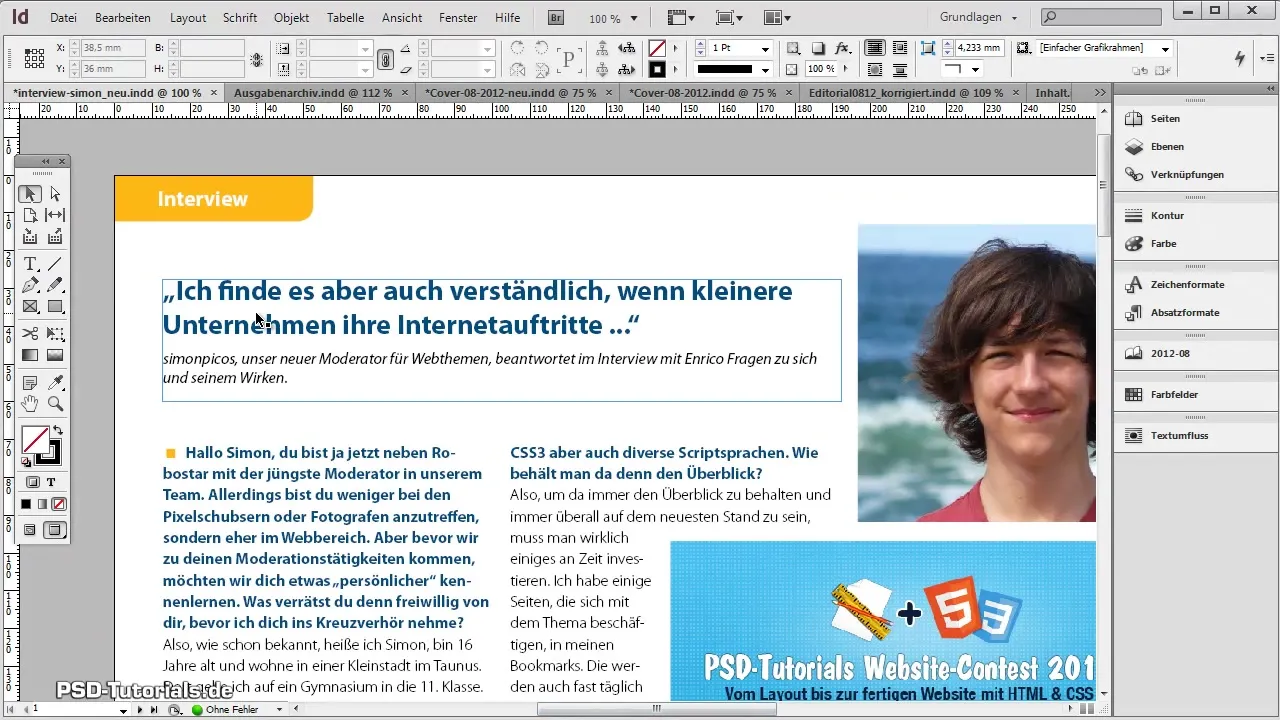
Создание и связывание содержания
На втором шаге мы посмотрим, как ты можешь создать свое содержание и связать пункты в нем. Сначала следует открыть страницу с содержанием. Затем перейди в "Окно > интерактивный > Гиперссылки", чтобы открыть параметры гиперссылок. Создай новую гиперссылку, нажав соответствующую главу и введя целевую страницу.
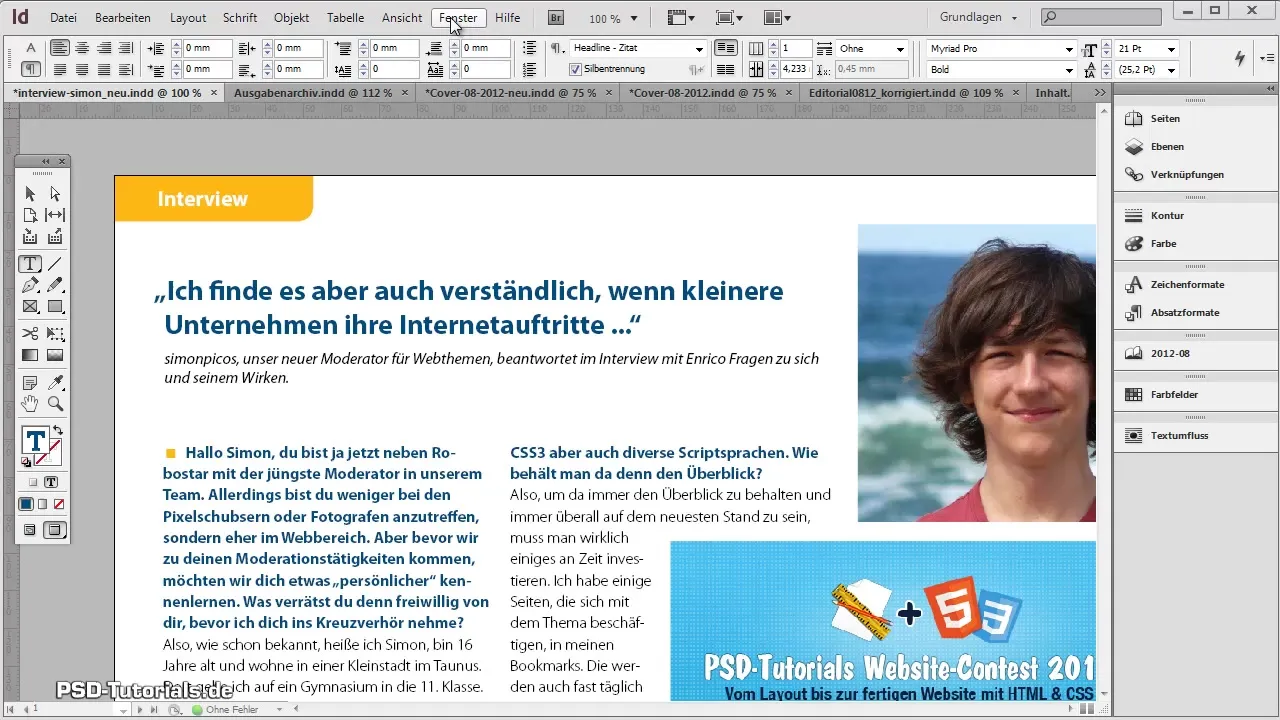
Имей в виду, что иногда информация не может быть связана, потому что определённые места текста могут быть неправильно отформатированы. В таких случаях часто помогает вырезать текст и вставить его снова.
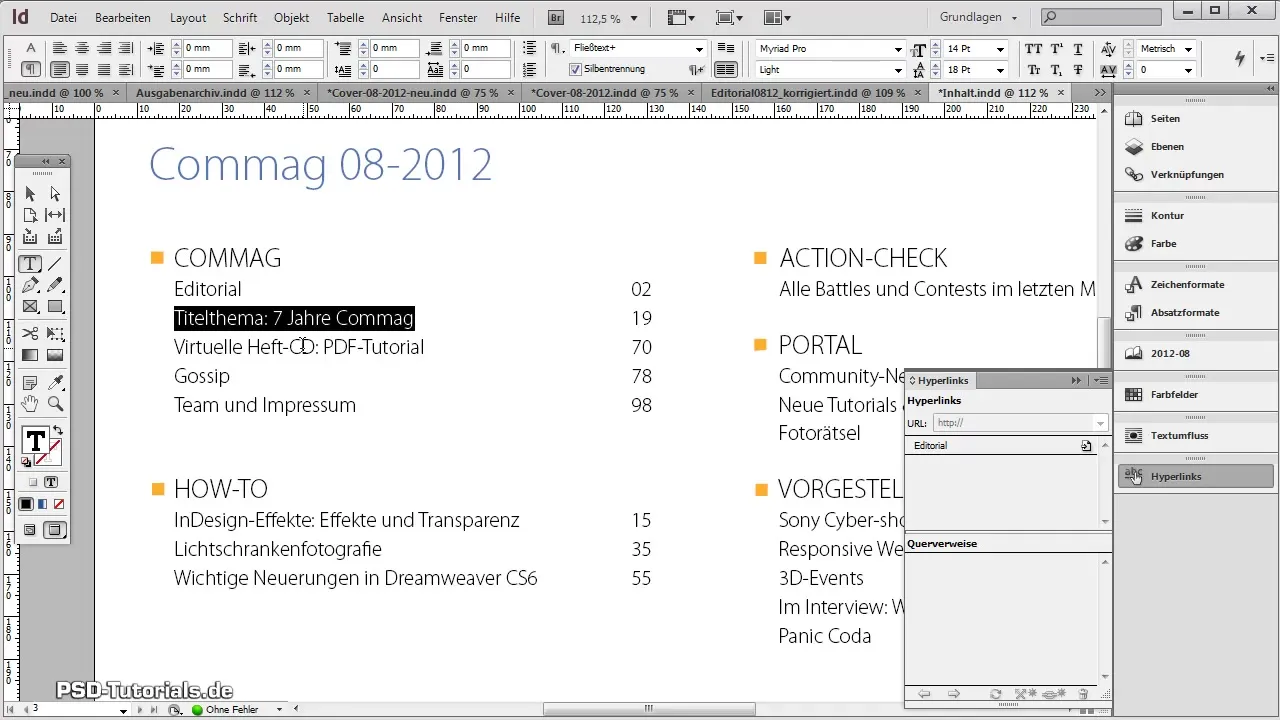
Как только гиперссылка правильно настроена, ты можешь легко связывать различные главы. Ты можешь даже установить конкретные коэффициенты масштабирования, чтобы точно определить, как страница будет отображаться при открытии.
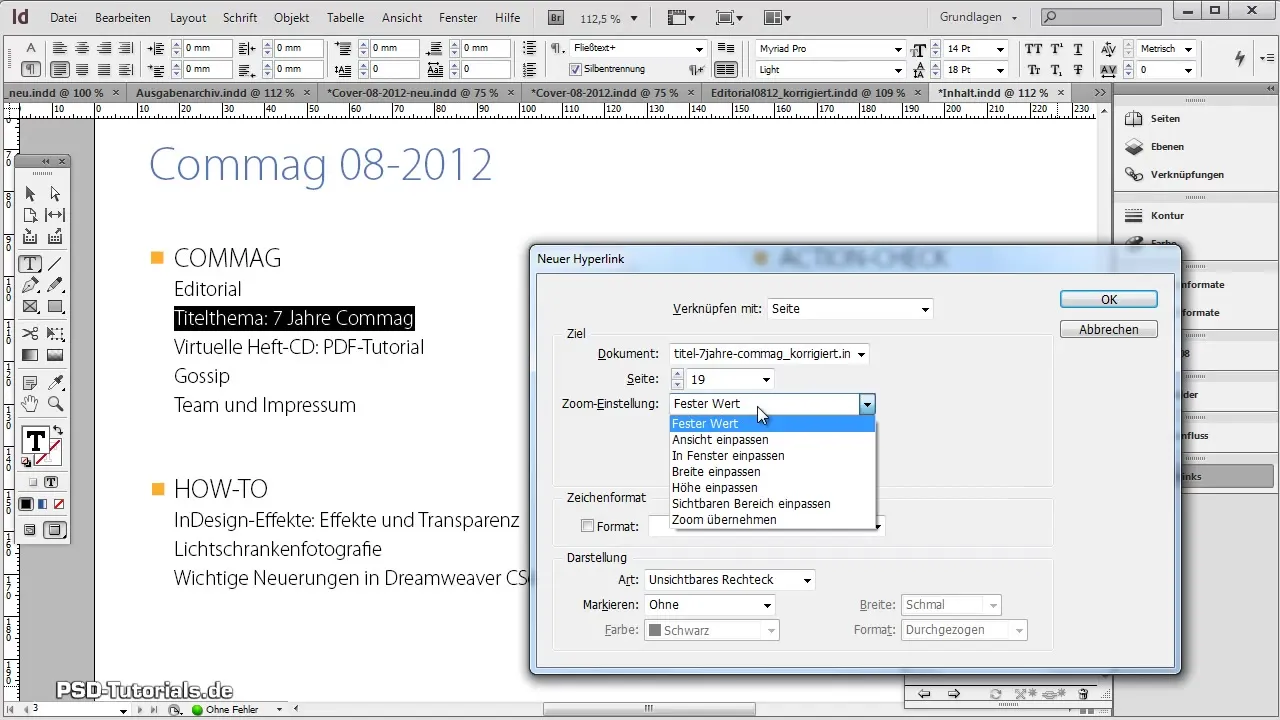
Экспорт PDF с гиперссылками
Следующий шаг включает экспорт вашего документа в формате PDF с активными гиперссылками. В разделе "Файл > Экспорт" выбери формат PDF. Важно, чтобы ты установил галочку "Гиперссылки" в диалоговом окне экспорта. В противном случае ссылки не будут работать правильно в экспортированном файле.
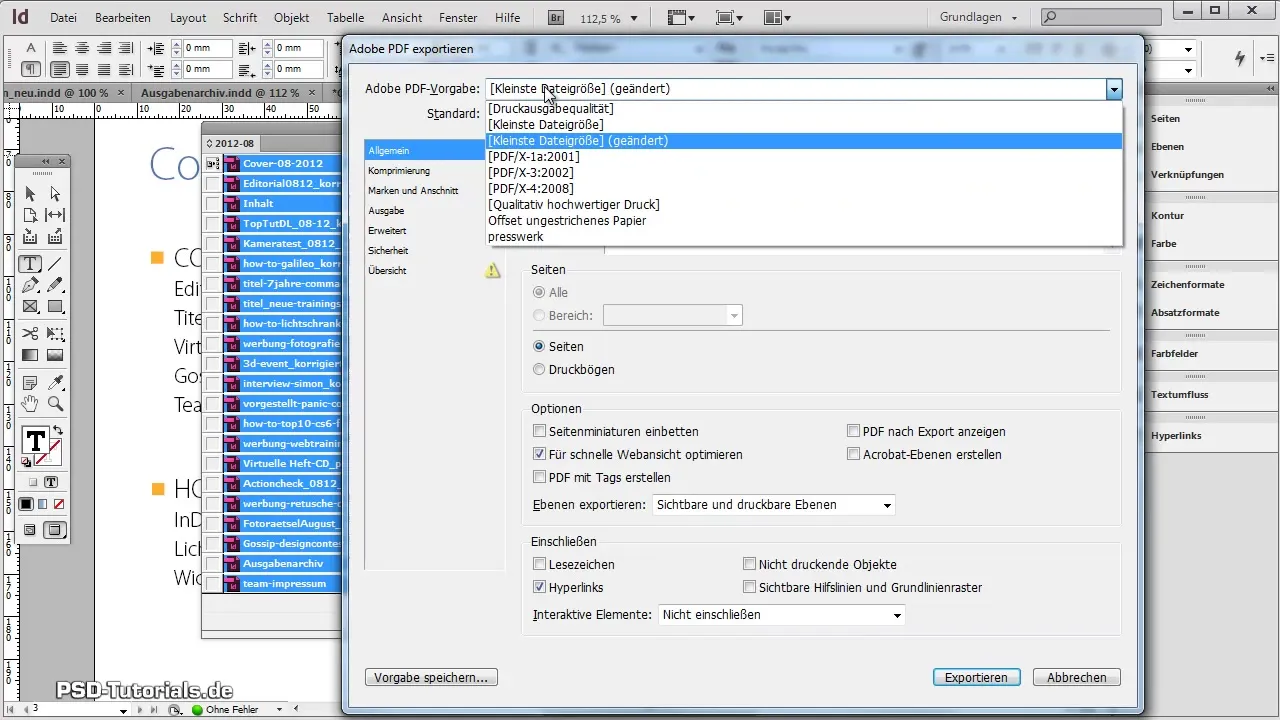
При экспорте проверь настройки компрессии и качества. Идеально найти хорошее соотношение между размером файла и качеством изображения. Здесь ты можешь использовать коэффициент компрессии 250 dpi, чтобы добиться лучших результатов.
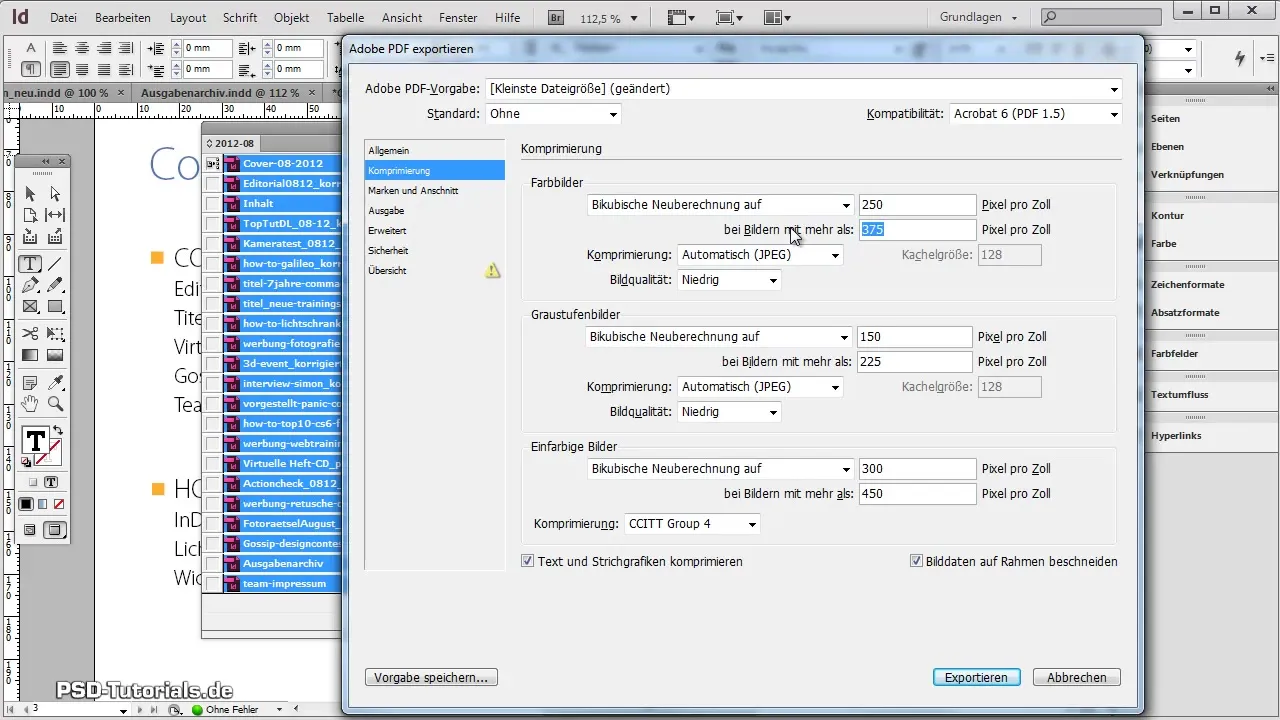
После экспорта ты должен убедиться, что ссылки рабочие. Пройди через свой PDF и протестируй гиперссылки, чтобы убедиться, что они работают и ведут на правильные страницы.
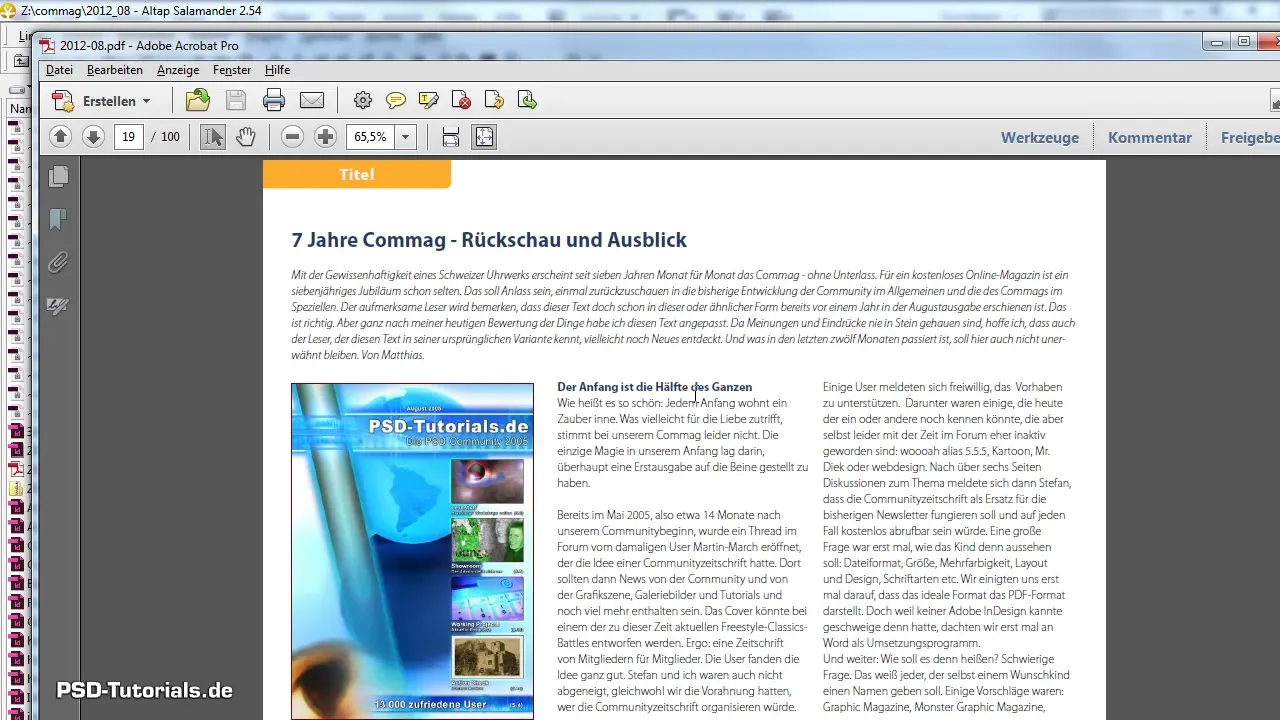
Вставка изображений и графиков на разворотах
Если ты хочешь вставить изображения на развороты, сначала убедись, что твой документ настроен на режим разворота. Перейди в "Файл > Настройка документа" и активируй опцию разворота.
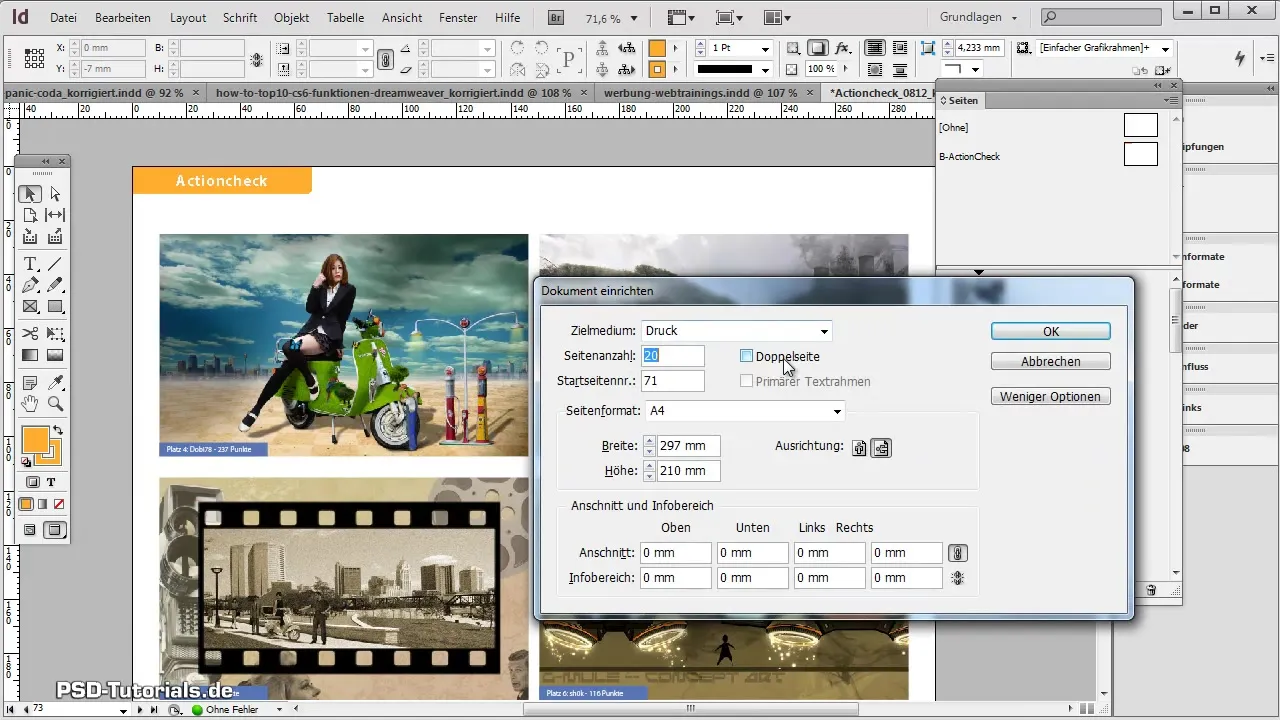
Затем ты можешь вставлять графики и изображения. Если ты хочешь убедиться, что изображение правильно расположено, перейди в "Объект > Упорядочить > На верхний план", чтобы оно печаталось на обеих страницах.
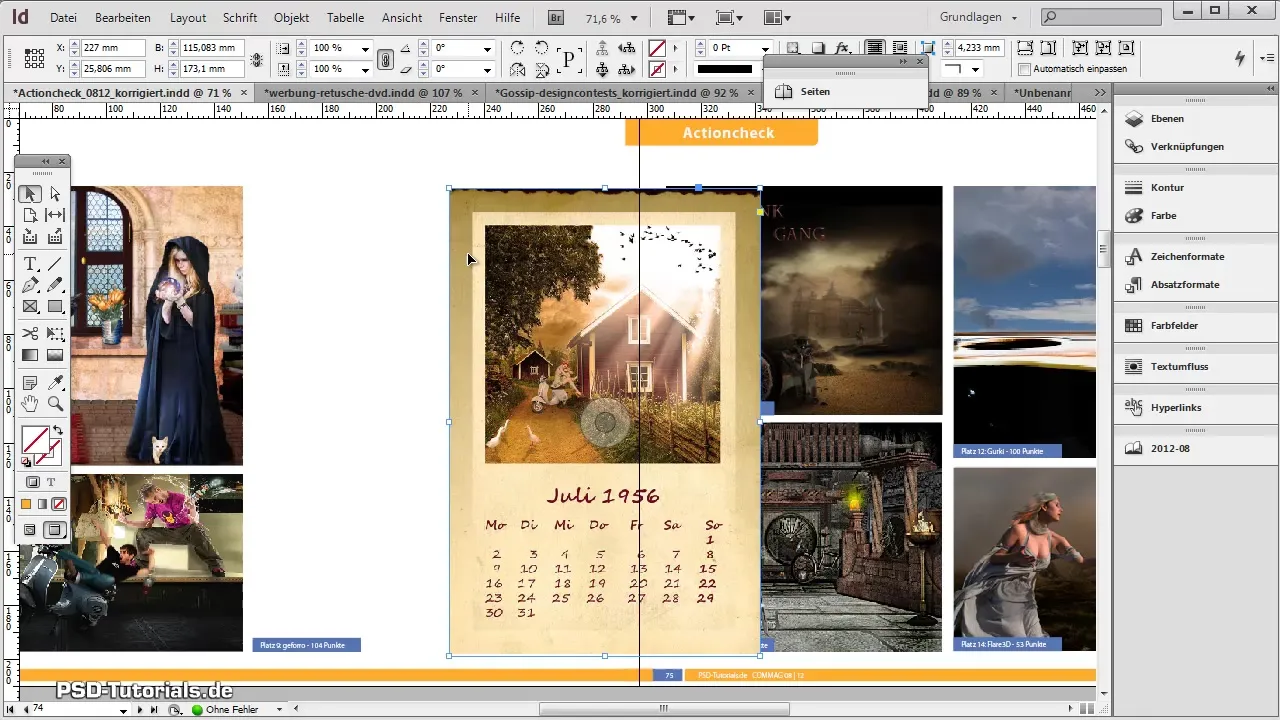
Имей в виду, что ты должен сохранять свои изображения в правильном размере и разрешении, чтобы обеспечить хорошее качество печати. При агрессивных макетах полезно вставлять изображения до обрезной линии, чтобы избежать белых краёв.
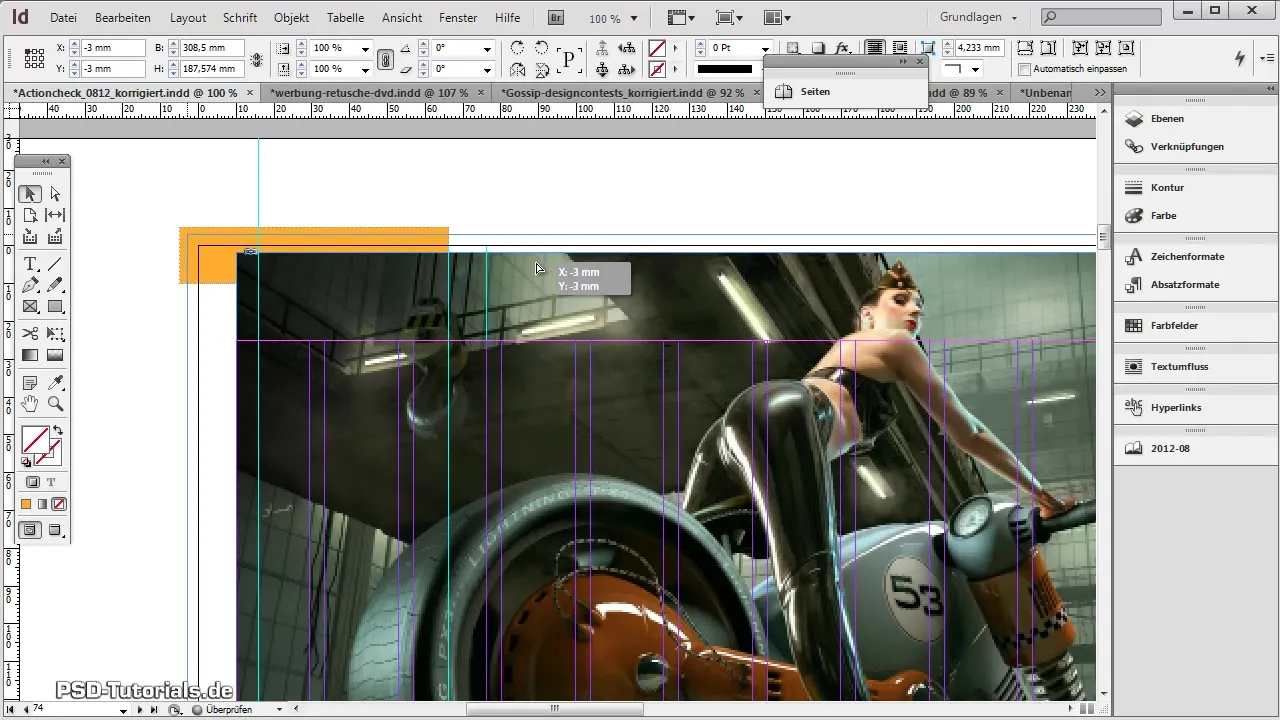
Завершение оформления и сохранение документа
Чтобы обеспечить чистый и оптимизированный файл, всегда сохраняй свой файл Adobe InDesign. Полезный совет — использовать "Сохранить как", так как это полностью пересохраняет файл, что может сэкономить избыточное пространство хранения.
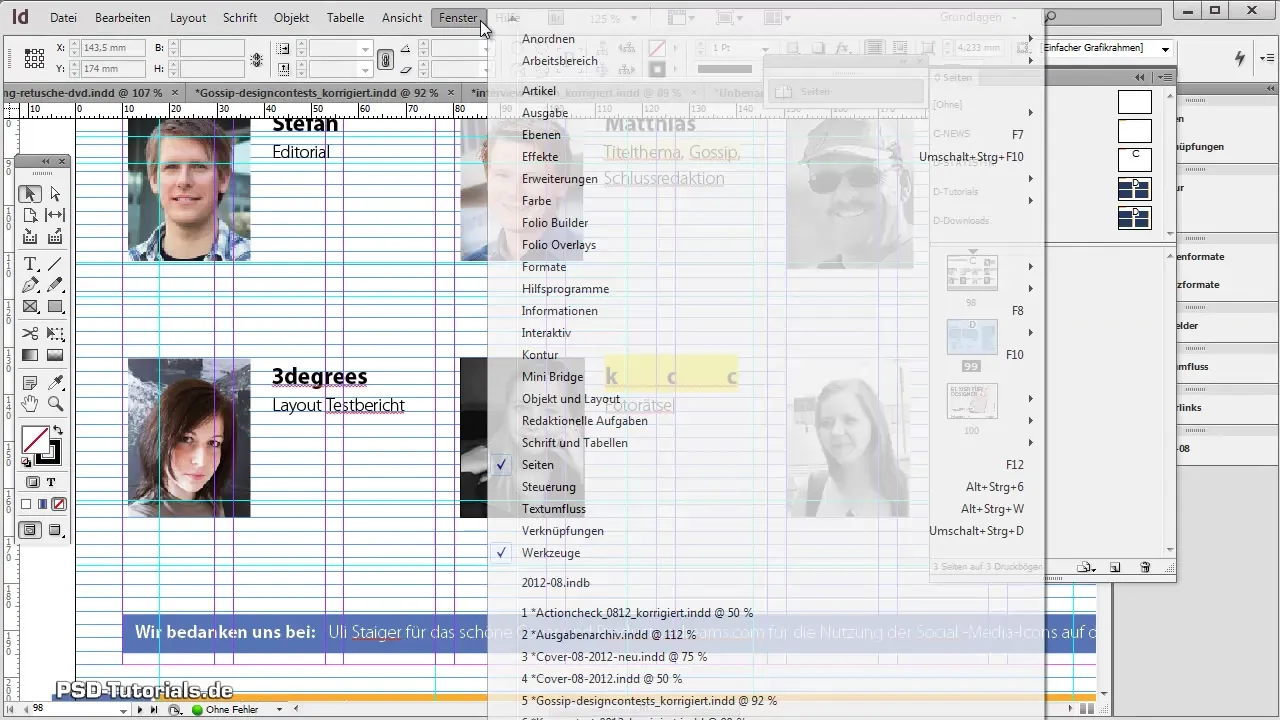
Когда ты успешно выполнил все шаги, ты можешь подготовить файл для типографии и отправить свой увлекательный журнал в мир. Будь внимателен при проверке всех деталей — макеты, тексты и изображения должны гармонично сочетаться.
Резюме - Создание журнала с Adobe InDesign
Это руководство показало тебе, как легко и эффективно создать свой журнал в Adobe InDesign. Шаги от форматирования текста до связывания и вставки изображений помогут тебе профессионально завершить твой проект. Удачи в твоем творческом начинании!
Часто задаваемые вопросы
Как правильно вставить цитаты в Adobe InDesign?Используй опцию выравнивания абзацев в свойствах текстового абзаца, чтобы эстетически оформить цитаты.
Как создать содержание?Перейди к содержанию, открой параметры гиперссылок и создай ссылки на страницы отдельных глав.
Как экспортировать свой файл в PDF с гиперссылками?Выбери "Файл > Экспорт" и установи галочку "Гиперссылки" в диалоговом окне экспорта, чтобы активировать ссылки.
Как вставить изображения на развороты?Убедись, что твой документ в режиме разворота, и используй "Объект > Упорядочить > На верхний план" для графиков.
На что мне обратить внимание при сохранении файла InDesign?Используй "Сохранить как", чтобы комплексно оптимизировать файл и сэкономить место на диске.

